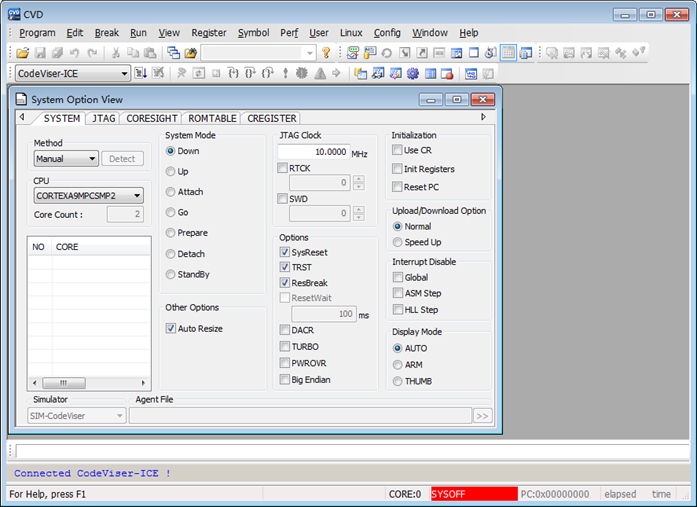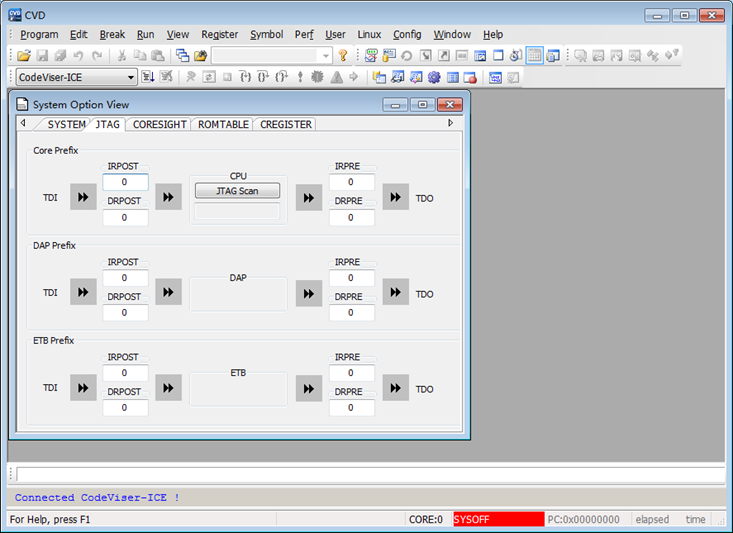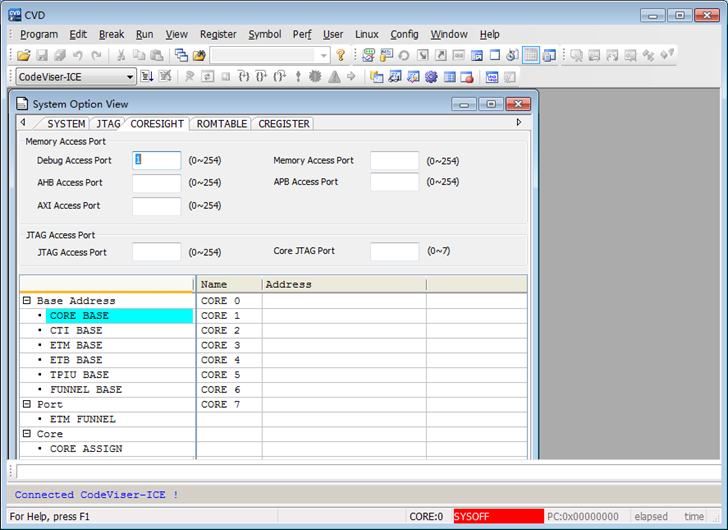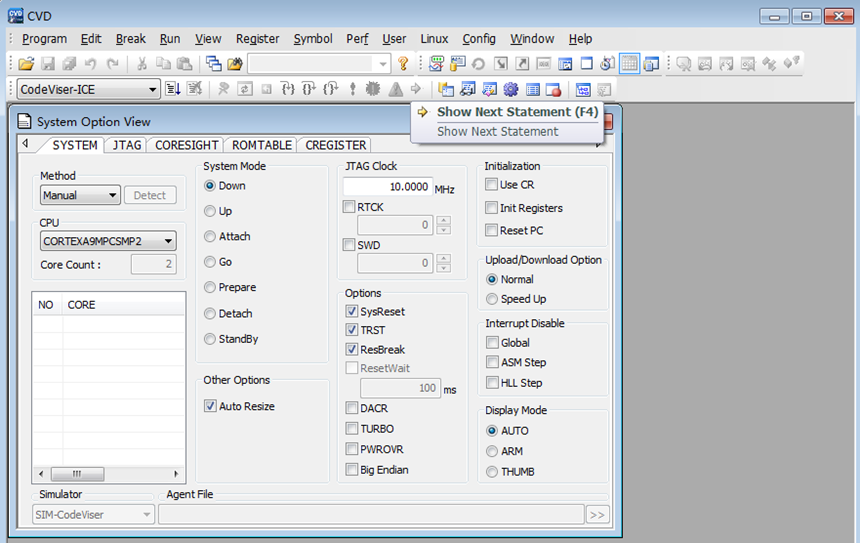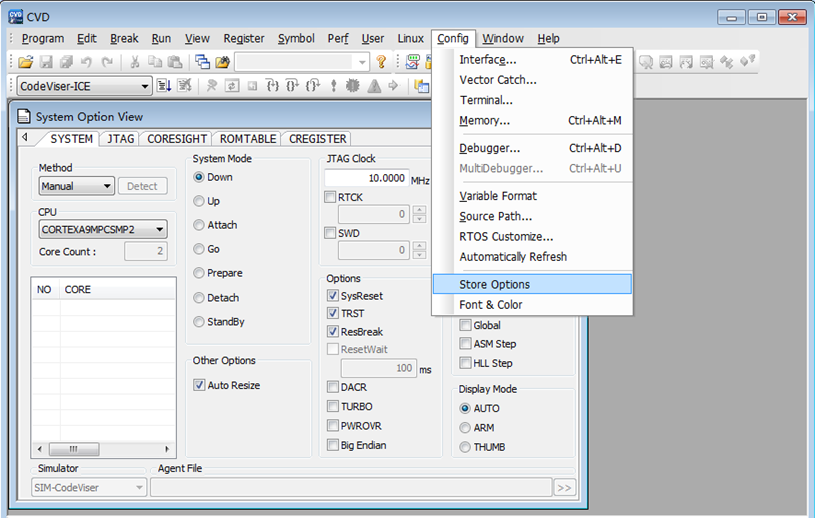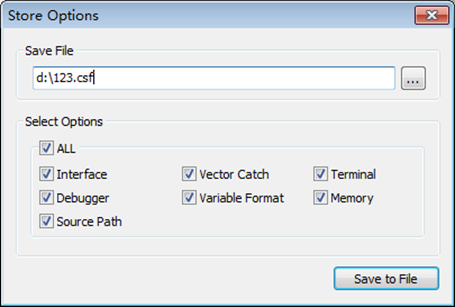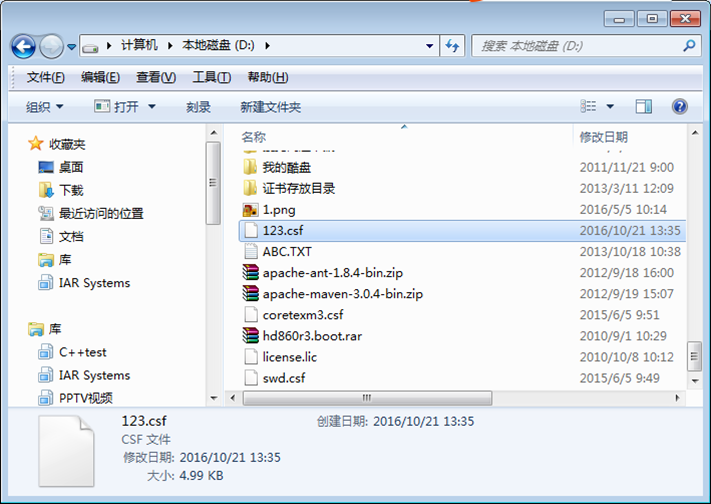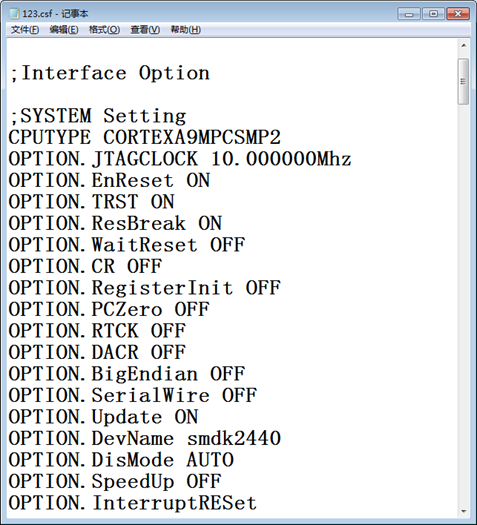背景
使用JNDTech的CodeViser仿真器调试多核处理器时,经常需要对仿真器和处理器进行手动配置,本文以在CVD中对Cortex-A9双核处理器配置为例,介绍多核调试配置方法。
解决方案
连好仿真器与开发板后,启动CVD调试器,从菜单栏中选择Config, 在系统选项窗口的System选项卡下,如果Method项是Auto, 检测通不过, 请点 Auto 右边复选框的下三角, 选择 Manual, 在CPU项下面选CORTEXA9MPCSMP2(如果参数配置完成后连不上,可选其它Cortex A9双核相关的选项进行测试)。
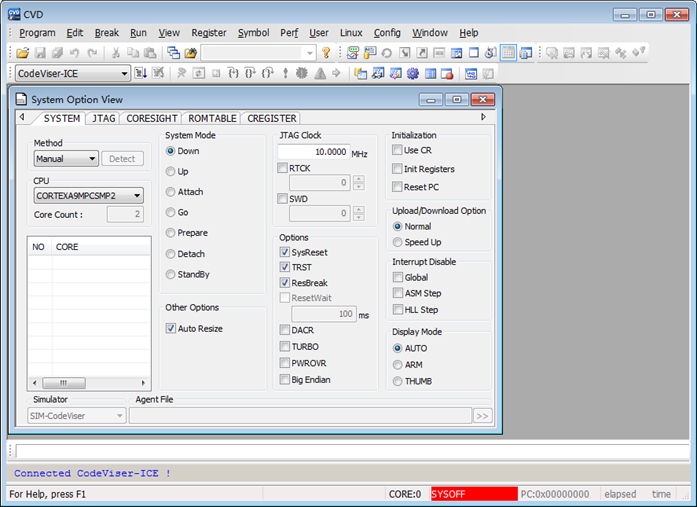
然后, 点击JTAG 选项卡, 根据需要配置Core Prefix, 配置完成点击中间的JTAG Scan, 查看IR和DR和处理器手册中的描述是否一样,也可以参考arm的Dstream仿真器的设置来配置。如需要, 还可以配置DAP Prefix 和ETB Prefix, 一般缺省即可。
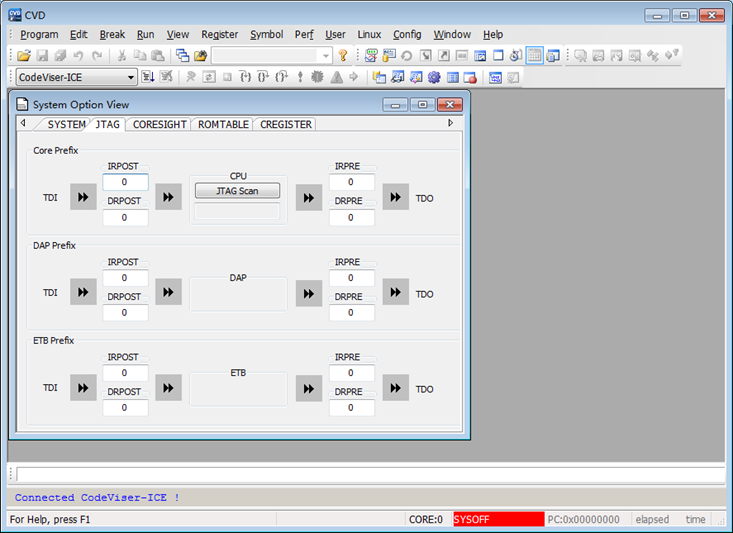
再选择 CORESIGHT 选项卡, 下面BASE Address中的CORE BASE是必须配置的, 其值一般处理器手册中会提供, 双核就配core 0和core 1, 也可以参考arm的Dstream的设置来配置。
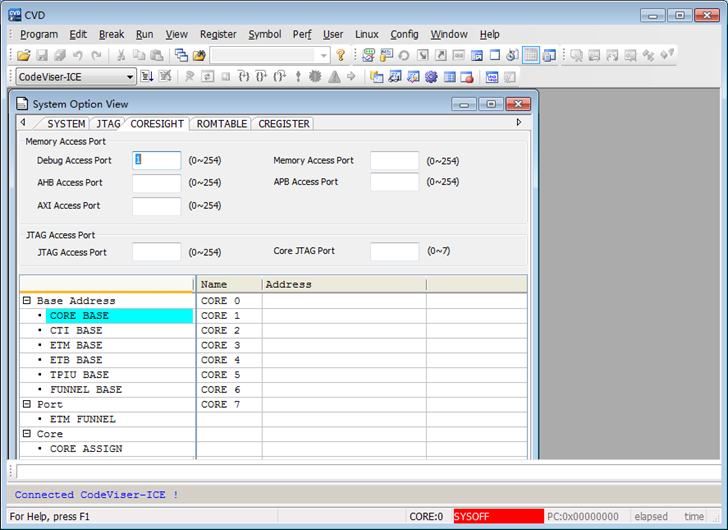
配置完成以后, 回到System选项卡, 点按中间System Mode项下面的 UP 按钮,看看能不能连上。如果可以连上, 应该可以看到汇编语言窗口, 如果看不到,可以点击工具条中黄色的右箭头, 打开汇编窗口, 然后,就应该可以进行单步调试和观察寄存器了。
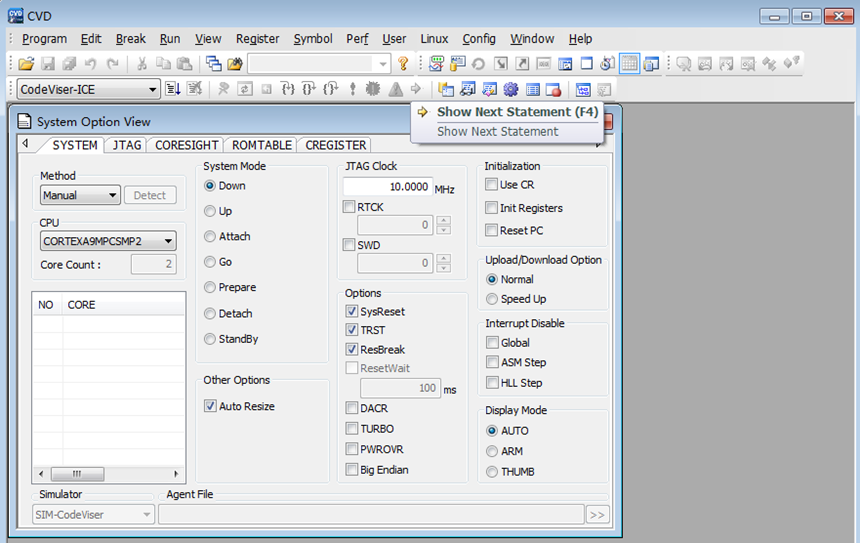
如果都可以正常工作了, 你可以从菜单中选Config->Store Optios, 将你的配置存成一个脚本文件*.csf,
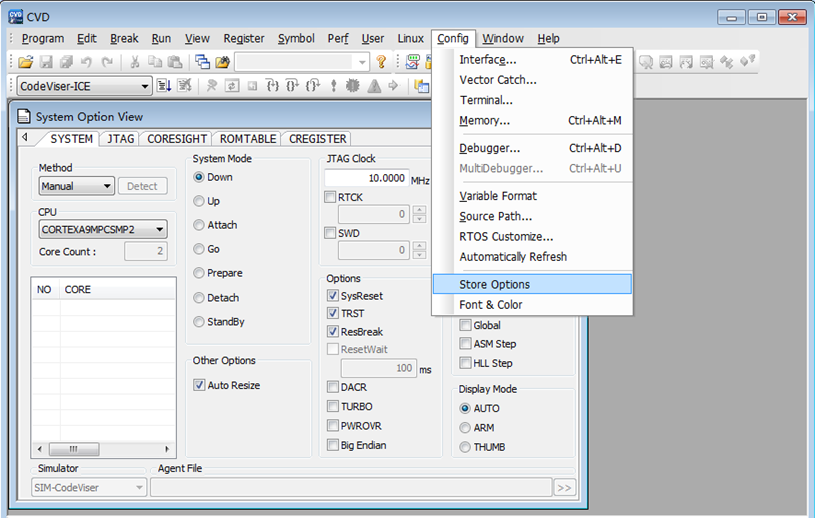
例如: 输入 d:\123.csf, 然后,按 Save to File,
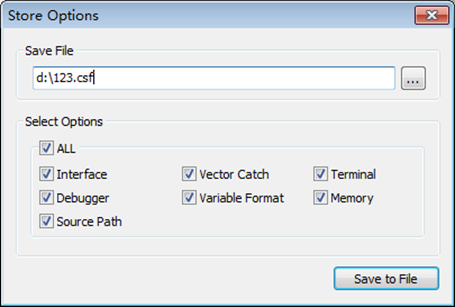
我们就会在D:盘根目录下看到123.csf的脚本文件。
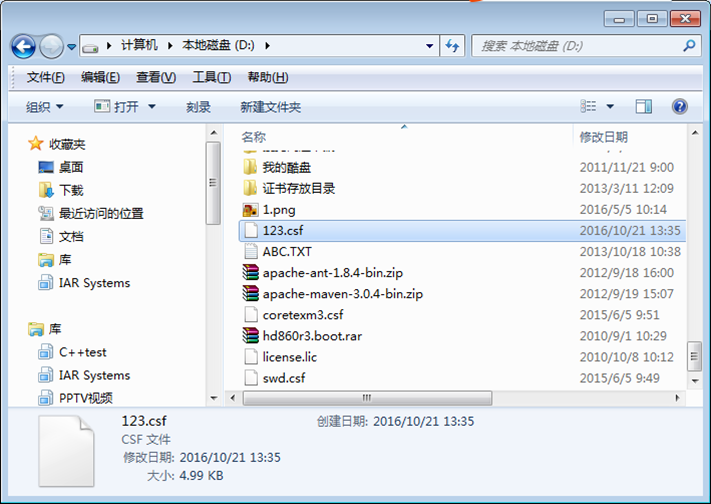
脚本内容如下图:
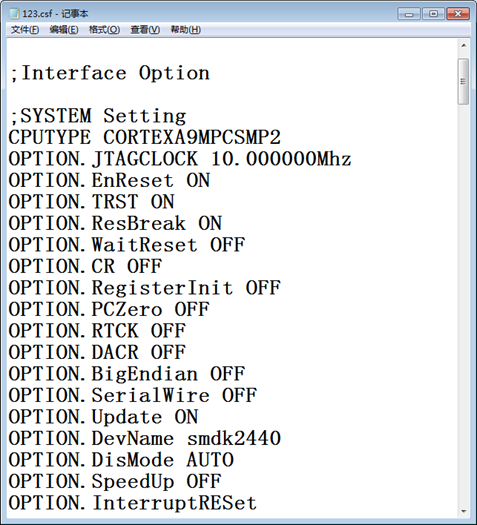
这样,以后再使用相同的硬件时,就可以直接运行脚本文件,配置处理器选项,不需要一项一项地重新设置了。